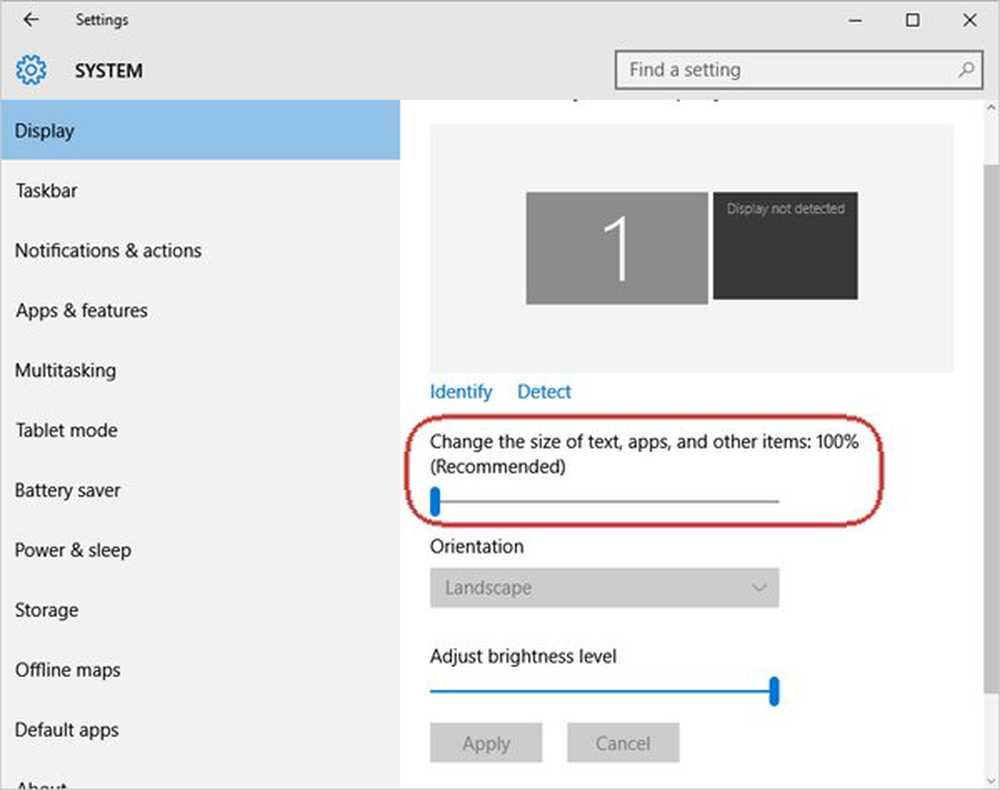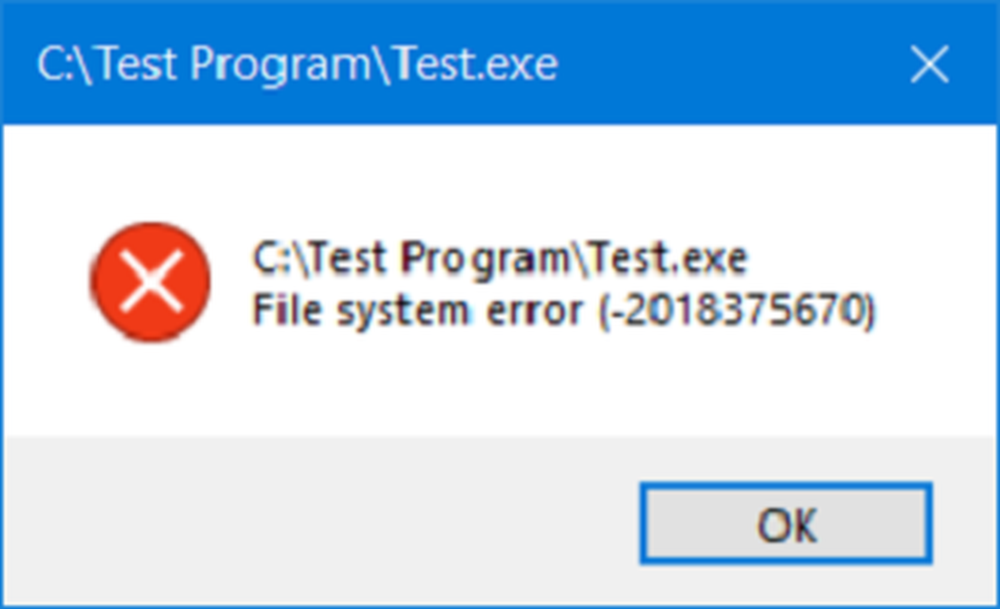Résolution du problème de taille de police lors de l'utilisation de plusieurs applications dans Windows 10

De nombreuses personnes ont été confrontées à un problème qui entraînait l'affichage d'une taille de police différente dans différentes applications lors de l'utilisation de plusieurs applications sur un PC Windows. Plusieurs fois, nous devons ouvrir plusieurs logiciels simultanément, tels que Google Chrome, Microsoft Word, etc. Maintenant, s’ils commencent à afficher des tailles de police différentes, vous risquez de ne pas l’aimer Dans ce cas, vous devez suivre ces solutions pour résoudre ce problème sous Windows 10/8/7..
Problème de taille de police lors de l'utilisation de plusieurs applications
Pour votre information, il n’existe pas de solution en un clic à ce problème. Vous pouvez essayer n'importe laquelle de ces suggestions et voir laquelle de ces suggestions vous aidera à obtenir la même taille de police dans n'importe quelle application..
1] Changer d'échelle
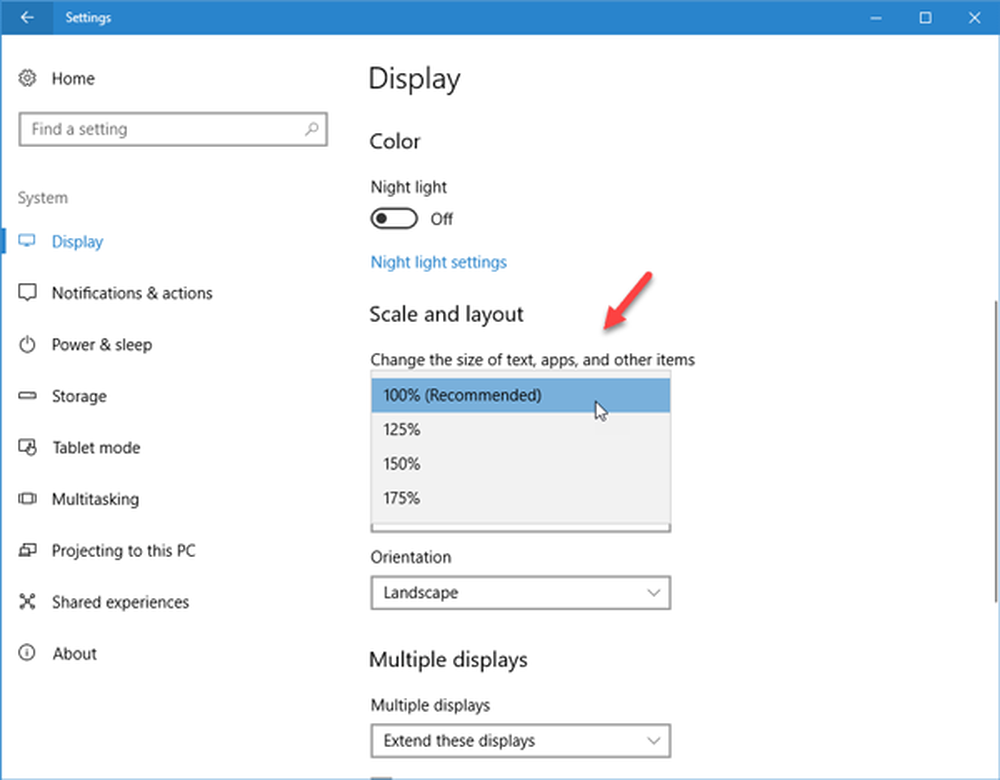
Si vous avez récemment mis à niveau votre moniteur et que vous avez commencé à faire face à ce problème, vous devrez peut-être ajuster la mise à l'échelle de l'affichage. Bien qu’il soit toujours réglé à 100%, ce qui est recommandé, votre nouveau moniteur vous permettra de changer cette mise à l’échelle..
Pour ce faire, accédez à Paramètres> Système> Affichage. Sur le côté droit, vous devriez trouver une option appelée «Échelle et mise en page». Cliquez sur le menu déroulant et sélectionnez une mise à l'échelle personnalisée. Essayez quelques options jusqu'à ce que vous obteniez les bonnes choses.
2] Modifier la taille de la police
Si vous utilisez Windows 10 v1703, vous ne trouverez peut-être pas cette option, mais si vous utilisez une ancienne version de Windows 10 ou une version plus ancienne de Windows telle que Windows 8.1 / 7, une option «Afficher» apparaît dans le Panneau de configuration. Sur cet écran, vous pourrez modifier la taille de la police des barres de titre, des menus, des boîtes de message, des icônes, etc. La taille par défaut est 9. Toutefois, si elle a été modifiée, vous devez la définir sur 9 et enregistrer vos modifications. réglages.
3] Utilisez la même résolution pour plusieurs moniteurs
Si vous avez plusieurs moniteurs et qu'ils ont des résolutions différentes, il y a 100% de chances que vous rencontriez ce problème de taille de police. L'écran de résolution supérieure affiche une police comparativement plus petite que celle du moniteur de résolution inférieure.
Il est recommandé d'utiliser le même écran de résolution. Si vous rencontrez ce problème sur plusieurs moniteurs, vous devez vérifier si les deux ou tous les moniteurs utilisent la même résolution ou non. Pour vérifier cela, ouvrez le panneau Paramètres> Système> Affichage. Maintenant, sélectionnez chaque moniteur et vérifiez leur résolution dans la section «Résolution». Si différentes valeurs sont définies, vous devez les rendre identiques.
4] Mettre à jour le pilote graphique
Vous devrez peut-être mettre à jour votre pilote graphique. Si une mise à jour est disponible, vous devez l’installer tout de suite. Plusieurs fois, il a résolu de tels problèmes.
5] Reconstruire le cache de polices
Vous voudrez peut-être reconstruire le cache de polices et voir si cela aide.
J'espère que ces simples suggestions vous seront utiles.